Új és megváltozott funkciók nyomon követése a Microsoft 365 Üzenetközpontban
Ha nyomon szeretné követni a közelgő változásokat, beleértve az új és módosított funkciókat, a tervezett karbantartást vagy más fontos bejelentéseket, lépjen az Üzenetközpontba.
Az Üzenetközpont megnyitása:
- A felügyeleti központban nyissa meg azÁllapotüzenet-központot>.
- A felügyeleti központban nyissa meg azÁllapotüzenet-központot>.
A mobileszközön futó Microsoft 365 Felügyeleti központ alkalmazással is megtekintheti az Üzenetközpontot, amely nagyszerű módja a leküldéses értesítések naprakész állapotának.
Ha le szeretne iratkozni az Üzenetközpont e-mailjeiről, olvassa el a jelen cikk Leiratkozás az Üzenetközpont e-mailjeiről című szakaszát.
Gyakori kérdések
| Kérdés | Válasz |
|---|---|
| Kik tekinthetik meg az Üzenetközpont bejegyzéseit? | A Microsoft 365-ben rendszergazdai szerepkörrel rendelkező felhasználók többsége megtekintheti az Üzenetközpont bejegyzéseit. Íme azoknak a rendszergazdai szerepköröknek a listája, amelyek nem rendelkeznek hozzáféréssel az Üzenetközponthoz. Az Üzenetközpont olvasói szerepkörét olyan felhasználókhoz is hozzárendelheti, akiknek más rendszergazdai jogosultságok nélkül kell tudniuk elolvasni és megosztani az Üzenetközpont bejegyzéseit. |
| A Microsoft csak így közli a Microsoft 365 változásait? | Nem, de a Microsoft 365-ben az üzenetközpont az elsődleges módja az egyes módosítások időzítésének. További információt A Microsoft 365 módosításainak naprakészen maradása című témakörben talál. |
| Hogyan tekinthetem meg a bejegyzéseket a saját nyelvemen? | Az Üzenetközpont bejegyzései angol nyelven íródnak. Beállíthatja, hogy a bejegyzések alapértelmezés szerint angolul jelenjenek-e meg, vagy automatikusan gépi fordításban jelenjenek meg az előnyben részesített nyelvre. Kiválaszthatja azt is, hogy a bejegyzéseket gépi fordítással bármely támogatott nyelvre lefordítsa. További részletekért lásd: Nyelvi fordítás az Üzenetközpont bejegyzéseihez . |
| Megtekinthetem előzetesen a módosításokat és a funkciókat, mielőtt azokat bevezetik a szervezetem számára? | Egyes módosítások és új funkciók előzetes verzióban is megtekinthetők a Célzott kiadás programba való bejelentkezéssel. A jóváhagyáshoz a felügyeleti központban lépjen a Beállítások>Szervezeti beállítások>Szervezeti profil>Kiadási beállítások menüpontra. (Előfordulhat, hogy a Felügyeleti központban a bal oldali navigációs ablak alján az Összes megjelenítése lehetőséget kell választania a Beállítások megtekintéséhez.) Választhatja a Célzott kiadást a teljes szervezet számára, vagy csak a kiválasztott felhasználók számára. A programról további információt a Microsoft 365 Standard vagy Célzott kiadási lehetőségei című témakörben talál. |
| Kideríthetem, hogy pontosan mikor érhető el a módosítás a szervezetemben? | Sajnos nem tudjuk megmondani, hogy pontosan mikor történt módosítás a szervezetében. Az Üzenetközpont bejegyzésében annyi információt adunk, amennyit csak tudunk a kiadás időzítéséről a megbízhatósági szintünk alapján. Dolgozunk a fejlesztéseken, hogy jobban megismerjük ezt a részletességi szintet. |
| Az üzenetek a szervezetemre vannak szabva? | Mindent megteszünk azért, hogy csak azok az Üzenetközpont-bejegyzések jelenjenek meg Önnek, amelyek a szervezetét érintik. A Microsoft 365 fejlesztési ütemterve tartalmazza az összes olyan funkciót, amin jelenleg dolgozunk és bevezetjük őket, de nem minden szolgáltatás vonatkozik minden szervezetre. |
| Kaphatok helyette e-mailt az Üzenetközpont bejegyzéseihez? | Igen! Választhat, hogy heti összefoglalót szeretne e-mailben, és legfeljebb két másik e-mail-címet. Az e-mailben küldött heti összefoglaló alapértelmezés szerint be van kapcsolva. Ha nem kapja meg a heti kivonatokat, ellenőrizze a levélszemétmappát. A heti összefoglaló beállításáról a cikk Beállítások szakaszában talál további információt. |
| Hogyan leállítja az Üzenetközpont kivonatának lekérését? | Nyissa meg az Üzenetközpontot a felügyeleti központban, és válassza a Beállítások lehetőséget. A Email lapon kapcsolja ki az E-mail-értesítések küldése az üzenetközpontból beállítást. |
| Hogyan gondoskodhatok arról, hogy az adatvédelmi értesítéseket a megfelelő partnerek megkapják a szervezetemben? | Globális rendszergazdaként adatvédelmi üzeneteket kap a szervezet számára. Emellett hozzárendelheti az Üzenetközpont adatvédelmi olvasó szerepkörét azokhoz a személyekhez, akiknek adatvédelmi üzeneteket kell látniuk. Az Üzenetközponthoz hozzáféréssel rendelkező egyéb rendszergazdai szerepkörök nem tudják megtekinteni az adatvédelmi üzeneteket. További információt a jelen cikk Beállítások című szakaszában talál. |
| Miért nem látom a korábban ott található üzenetet? | Az Üzenetközpontban lévő üzenetek számának kezeléséhez minden üzenet lejár, és egy idő után el lesz távolítva. Az üzenetek általában 30 nappal az üzenet törzsében vázolt időszak után járnak le. |
A szervezet funkciókiadási állapota az Üzenetközpontban
Az Üzenetközpont minden új és frissített funkcióbejelentkezésekor a Szervezet állapota mező kiadási állapotot biztosít, amely segít nyomon követni, hogy egy szolgáltatás mikor érhető el a bérlőben.
Ez a három kiadási állapot minden vonatkozó üzeneten frissül a funkciókiadás életciklusa során
Ütemezett: A funkció a tervek szerint a bérlő számára lesz elérhető, és a szervezet egyik felhasználója számára sem érhető el
Bevezetés: A funkció a szervezet néhány megfelelő felhasználója számára kezd elérhetővé tenni.
Elindítva: A funkció általánosan elérhető a szervezet összes megfelelő felhasználója számára.
Frissítések funkció kiadási állapotát az Üzenetközpont eredeti bejegyzésében találhatja meg. A "Szervezet állapotának" szűrési képessége megkönnyíti a frissített kiadási állapot láthatóságát.
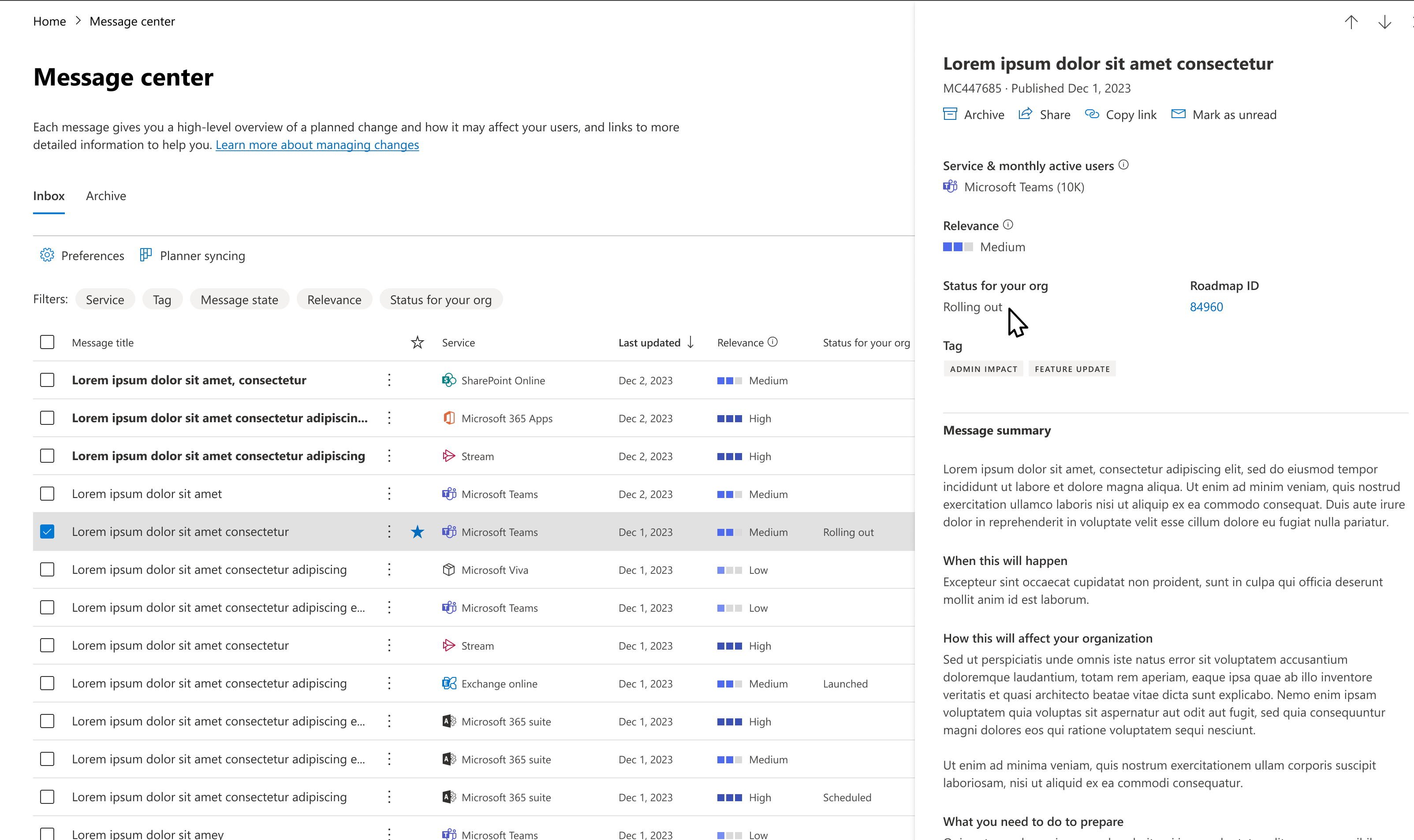
A kiadási állapot CSAK azokhoz az új és frissített funkciókhoz érhető el, amelyeket a Microsoft 365 nyilvános fejlesztési ütemtervében is bejelentettek, és általános rendelkezésre állási állapotot értek el (éles üzemre kész). Ha nem látja a kiadási állapotot egy üzenetben, az azt jelenti, hogy a kiadási állapot nem érhető el az adott funkcióhoz.
Megjegyzés:
A kiadási állapot kezdetben korlátozott számú Microsoft Teamshez, Webes Outlook és Microsoft 365 Felügyeleti központ funkció bejelentéseihez lesz elérhető.
Relevanciajavaslat
Minden új Üzenetközpont-bejegyzéshez javaslatot adunk arra vonatkozóan, hogy mennyire releváns a változás a szervezet számára. Ez a javaslat több tényezőn alapul, például:
- Alkalmazások és szolgáltatások használata.
- Az előfizetéssel kapcsolatos problémák megelőzését vagy kijavítását szolgáló módosítások.
- A módosítások segítenek előre tervezni, vagy naprakészek maradni.
- Hatással lehetnek a változásokra, például az adatvédelemre, valamint az alkalmazások és szolgáltatások kivezetésére.
A relevancia három szintből áll:
Magas – Ezek a cégen belüli változásokról szóló bejegyzések, amelyek azonnali beavatkozást igényelnek a szolgáltatáskimaradás elkerülése érdekében. Ezek olyan funkciókiadásokat is tartalmazhatnak, amely nagy hatással van a szervezetre, például egy alkalmazást vagy szolgáltatást, amelyet a szervezet tagjai nagy mértékben használnak.
Közepes – Ezek olyan bejegyzéseket jelentenek a szervezet változásairól, amelyekhez nincs szükség azonnali beavatkozásra. Ilyenek például a szervezet által használt, nem törhető változások vagy új szolgáltatások, amelyek egy hamarosan megjelenő kompatibilitástörő funkciómódosítás korai bejelentése, a kivezetés
Alacsony – Ezek olyan változásokról szóló bejegyzések, amelyek monitorozást igényelnek. Ezek a szervezet alacsony hatású alkalmazásaihoz és szolgáltatásaihoz kapcsolódnak. Ilyen lehet például egy alkalmazás vagy szolgáltatás funkciófrissítése, amelyet a szervezet nem használ aktívan.
A relevanciajavaslatok CSAK az újabb MC-bejegyzésekhez érhetők el. Ez azt jelenti, hogy a már kapott MC-bejegyzések "üres" értéket fognak látni a relevanciajavaslathoz.
Ha egy Üzenetközpont-bejegyzés feldolgozását látja, az azt jelenti, hogy a pontszám kiszámítása folyamatban van ehhez a bejegyzéshez, és hamarosan elérhető lesz. Néhány perc múlva próbálkozzon a frissítéssel.
Amint elkezdi megkapni ezt, kérjük, mondja el nekünk, hogy az Üzenetközpontban közzétett bejegyzés nem releváns-e Önnek a kiterjesztett visszajelzésen keresztül. Ez a visszajelzés fontos számunkra a relevanciajavaslatok pontosságának javítása érdekében.
Üzenetek szűrése
Az Üzenetközpont táblázatos formátumban jeleníti meg az összes aktív üzenetet. Alapértelmezés szerint a legutóbbi üzenet jelenik meg a lista tetején. A Szolgáltatás lehetőséget választva megtekintheti a különböző szolgáltatások , például a Microsoft 365-alkalmazások, a SharePoint Online stb. üzeneteit. A Címke területen kiválaszthatja Rendszergazda hatás, adatvédelem, funkciófrissítés, fő frissítés, új funkció, kivezetés vagy felhasználóra gyakorolt hatás üzeneteit. Az Üzenet állapota területenkiválaszthatja a Kedvencek, az Olvasatlan vagy a Frissített üzenetek lehetőséget.
A Archívum lapon láthatók az archivált üzenetek. Üzenet archiválásához az üzenetpanelen válassza a Archívum lehetőséget.
A Szolgáltatás, a Címke és az Üzenetállapot legördülő menüben szűrt üzeneteket választhat. Ebben a diagramban például az üzenetek Rendszergazda hatás címkével vannak megjelölve.
Az üzenetek növekvő vagy csökkenő sorrendbe rendezéséhez a Szolgáltatás és a Címke kivételével bármelyik oszlopfejlécet kijelölheti.
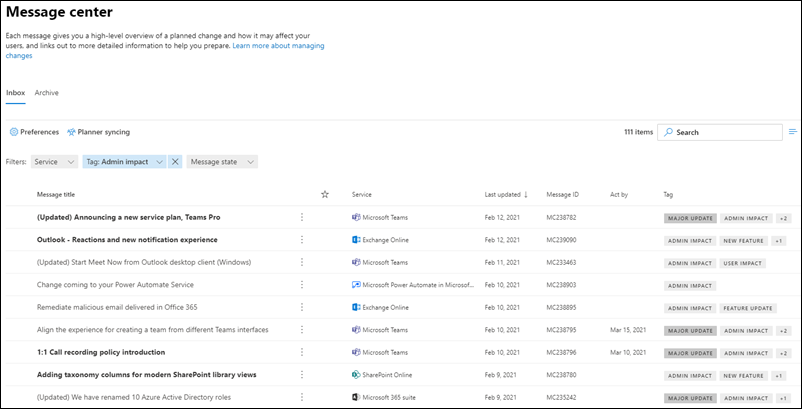
A Szolgáltatás, a Címke és az Üzenetállapot legördülő menüben szűrt üzeneteket választhat. Ebben a diagramban például az üzenetek Rendszergazda hatással vannak megjelölve.
Az üzenetek növekvő vagy csökkenő sorrendbe rendezéséhez a Szolgáltatás és a Címkék kivételével bármelyik oszlopfejlécet kijelölheti.
Főbb frissítések
A fő frissítéseket a Címkék legördülő listából a Fő frissítés lehetőség kiválasztásával tekintheti át.
A főbb frissítéseket legalább 30 nappal előre közli a rendszer, ha beavatkozásra van szükség, és a következők lehetnek:
- A felhasználók hatással vannak a napi hatékonyságra, például a felhasználók postaládájának, értekezleteinek, delegálásainak, megosztásának és hozzáférésének módosítására, amelyek ügyfélszolgálati hívásokat eredményezhetnek, vagy szervezeti megfelelőségi problémákat okozhatnak.
- A témák, kijelzők, telepített Copilot-ügynökök és más összetevők módosításai, amelyek hatással lehetnek az ügyfelek testreszabására.
- Növeli vagy csökkenti a látható kapacitást, például a tárolást, a szabályok számát, a Copilot-ügynököket és a kéréseket, elemeket vagy időtartamokat.
- Olyan újraformálás, amely zavart okozhat a végfelhasználók számára, vagy ügyfélszolgálati változásokhoz, járulékos módosításokhoz vagy URL-változásokhoz vezethet, ha az új URL-cím nem *.cloud.microsoft
- Új szolgáltatás vagy alkalmazás üzembe helyezése az alapértelmezett beállításokkal.
- Az adatok tárolási vagy hozzáférési helyére vonatkozó változások.
Beállítások
Ha a felügyelet a szervezeten belül oszlik meg, előfordulhat, hogy nem szeretné vagy kell látnia az összes Microsoft 365-szolgáltatással kapcsolatos bejegyzéseket. Minden rendszergazda a következőt teheti:
- Az Üzenetközpontban megjelenített üzeneteket szabályozó beállítások megadása.
- Üzenetek szűrése.
- Az e-mail-beállítások beállításával heti összefoglalót kaphat az összes üzenetről, a csak a fő frissítésekre vonatkozó e-mailekről és az adatvédelmi üzenetekről.
Válassza a Beállítások lehetőséget az Üzenetközpont tetején.
Az Egyéni nézet lapon győződjön meg arról, hogy minden figyelni kívánt szolgáltatásnál be van jelölve a jelölőnégyzet. Törölje a jelet azon szolgáltatások jelölőnégyzetéből, amelyeket ki szeretne szűrni az Üzenetközpont nézetből.
A kivonatoló e-mailek alapértelmezés szerint be vannak kapcsolva, és az elsődleges e-mail-címre lesznek elküldve. Ha nem szeretné megkapni a heti összefoglalót, törölje az E-mail-értesítések küldése az üzenetközpontból jelölőnégyzet jelölését a Email lapon.
Akár két e-mail-címet is megadhat pontosvesszővel elválasztva.
Kiválaszthatja a lekérni kívánt e-maileket, és heti összefoglalót is választhat a kiválasztott szolgáltatásokról.
A módosítások megtartásához válassza a Mentés lehetőséget.
Válassza a Beállítások lehetőséget az Üzenetközpont tetején.
Az Egyéni nézet lapon győződjön meg arról, hogy minden figyelni kívánt szolgáltatásnál be van jelölve a jelölőnégyzet. Törölje a jelet azon szolgáltatások jelölőnégyzetéből, amelyeket ki szeretne szűrni az Üzenetközpont nézetből.
A kivonatoló e-mailek alapértelmezés szerint be vannak kapcsolva, és az elsődleges e-mail-címre lesznek elküldve. Ha nem szeretné megkapni a heti összefoglalót, törölje az E-mail-értesítések küldése az üzenetközpontból jelölőnégyzet jelölését a Email lapon.
Akár két e-mail-címet is megadhat pontosvesszővel elválasztva.
Kiválaszthatja a lekérni kívánt e-maileket, valamint heti összefoglalót is választhat a kiválasztott szolgáltatásokról.
A módosítások megtartásához válassza a Mentés lehetőséget.
Üzenetek megjelenítése az előnyben részesített nyelven
A gépi fordítás használatával automatikusan megjelenítjük az üzeneteket az Ön által előnyben részesített nyelven. A nyelv beállításával kapcsolatos további információkért olvassa el az Üzenetközpont bejegyzéseinek nyelvi fordítását ismertető cikket .
Megjegyzés:
A heti összefoglalót és az e-mailben küldött bejegyzéseket csak angol nyelven küldjük el. A címzettek a Outlookhoz készült Translator segítségével elolvashatják az üzenetet az előnyben részesített nyelven.
Havi aktív felhasználók
Amikor megnyit egy üzenetközpontbeli bejegyzést, a Szolgáltatás & havi aktív felhasználók szakaszban tájékoztatjuk azoknak a felhasználóknak a számáról, akik használták ezt a Microsoft 365-alkalmazást vagy -szolgáltatást. A számok az elmúlt 28 napra érvényesek. Ez az információ segíthet rangsorolni, hogy mely módosításokon kell dolgoznia.
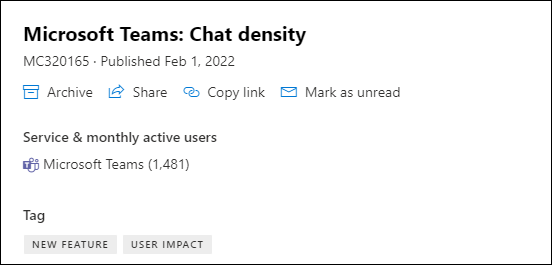
A havi felhasználók száma az összes olyan felhasználóra vonatkozik, aki a Microsoft 365-alkalmazást vagy -szolgáltatást bármely eszközön használta.
Megjegyzés:
Ez a funkció még nem érhető el az összes Microsoft 365 hatékonyságnövelő alkalmazáshoz és szolgáltatáshoz. Értesíteni fogjuk, ha a funkció nem érhető el.
Oszlopok kiválasztása
Oszlopok kiválasztásához az Üzenetközpont lap jobb szélén válassza az Oszlopok kiválasztása lehetőséget, majd az Oszlopok kiválasztása panelen jelölje ki azokat , amelyeket meg szeretne jeleníteni.
Íme egy gyors áttekintés az egyes oszlopok információiról.
Oszlopinformációk
| Oszlop | Leírás |
|---|---|
| Pipa | Ha bejelöli a pipát az oszlopfejléc sorában, az összes aktuálisan megjelenített üzenetet kijelöli. Egy vagy több üzenet melletti pipa bejelölésével műveletet hajthat végre az üzeneteken. |
| Üzenet címe | Az üzenetcímek rövid leírást adnak a közelgő változásokról. Ha a teljes cím nem jelenik meg, vigye a kurzort fölé, és a teljes cím megjelenik egy előugró mezőben. |
| Szolgáltatás | Az ikonok azt az alkalmazást jelzik, amelyre az üzenet vonatkozik. |
| További lehetőségek | További lehetőségekkel elvethet egy üzenetet, megjelölheti olvasottként vagy olvasatlanként, vagy megoszthatja egy másik rendszergazdával. Archivált üzenet visszaállításához válassza a Archívum lapot, jelölje be az üzenet melletti pipát, és válassza a Visszaállítás lehetőséget. |
| Címkék | Az üzenetek szűréséhez a Címke legördülő listából választhat címkéket. Adatvédelem: Adatvédelmi értesítés (globális rendszergazdai és üzenetközponti adatvédelmi olvasói szerepkörökre korlátozva). Fő frissítés: A változtatásokat legalább 30 nappal korábban közölték (fő frissítések). Kivezetés: Szolgáltatás vagy szolgáltatás kivonása. Új funkció: Új szolgáltatás vagy szolgáltatás. Funkciófrissítés: Frissítés meglévő szolgáltatásra. Rendszergazda hatása: Ha a módosítás egyértelműen hatással van a rendszergazdára a következő módokon : felhasználói felület módosítása, munkafolyamat módosítása, elérhető vezérlés és Adott/Lehetséges művelet. Felhasználóra gyakorolt hatás: Ha a szolgáltatás módosítása egyértelműen befolyásolja a felhasználót – felhasználói felület módosítása és a munkafolyamat módosítása. Frissített üzenet: Üzenet frissítésekor. |
| Kategória | Ez alapértelmezés szerint nem jelenik meg, de az Oszlopok kiválasztása panelen adható meg. Az üzeneteket a következő három kategória valamelyike azonosítja: Problémák megelőzése vagy javítása: Tájékoztatja a szervezetet érintő ismert problémákról, és szükség lehet arra, hogy tegyen lépéseket a szolgáltatáskimaradások elkerülése érdekében. A problémák megelőzése és kijavítása eltér Szolgáltatásállapot üzeneteknél, mert a problémák elkerülése érdekében proaktívnak kell lenniük. A módosítás megtervezése: Tájékoztatja a Microsoft 365 azon változásairól, amelyek a szolgáltatáskimaradások elkerülése érdekében beavatkozást igényelhetnek. Ismertetjük például a rendszerkövetelmények változásait vagy az eltávolított funkciókat. Igyekszünk legalább 30 nappal értesíteni Önt az olyan változások előtt, amelyekhez rendszergazdai műveletekre van szükség a szolgáltatás zavartalan működése érdekében. Maradjon naprakész: Tájékoztatjuk a szervezetében bekapcsolt új vagy frissített funkciókról. először a Microsoft 365 fejlesztési ütemtervében. A tervezett karbantartásról a szolgáltatásiszint-szerződésünknek megfelelően is tájékozódhat. A tervezett karbantartás leállási időt eredményezhet, ha Ön vagy a felhasználói nem férnek hozzá a Microsoft 365-höz, egy adott funkcióhoz vagy szolgáltatáshoz, például e-mailhez vagy OneDrive Vállalati verzió. |
| Alap | Itt csak akkor jelennek meg dátumok, ha egy módosításhoz Önnek egy bizonyos határidőig végre kell hajtania egy műveletet. Mivel ritkán használjuk a Act by oszlopot, ha itt lát valamit, akkor különös figyelmet kell fordítania rá. |
| Legutóbb frissítve | Az üzenet közzétételének vagy utolsó frissítésének dátuma. |
| Üzenet azonosítója | A Microsoft az üzenetek azonosítói alapján követi nyomon az Üzenetközpont bejegyzéseit. Erre az azonosítóra akkor hivatkozhat, ha visszajelzést szeretne küldeni, vagy ha egy adott üzenetről hívja az ügyfélszolgálatot. |
Rendszergazda olyan szerepkörök, amelyek nem rendelkeznek hozzáféréssel az Üzenetközponthoz
- Megfelelőségi rendszergazda
- Feltételes hozzáférés rendszergazdája
- Ügyfélszéf-hozzáférési jóváhagyó
- Eszközadminisztrátorok
- Címtárolvasók
- Címtár-szinkronizálási fiókok
- Címtárírók
- Intune szolgáltatásadminisztrátor
- Kiemelt szerepkörű rendszergazda
- Jelentésolvasó
Visszajelzés küldése egy bejegyzésről
Az Üzenetközpontban kijelölhet egy üzenetet a részletek megtekintéséhez.
Ha egy üzenetközpontbeli bejegyzés nem releváns a szervezet számára, kérjük, küldje el nekünk visszajelzését az alábbi képen látható lehetőségek használatával. Miután az MC-bejegyzésen felfelé/lefelé mutató hüvelykujjra kattintott, válassza a "ez a módosítás nem releváns a szervezetem számára" lehetőséget.
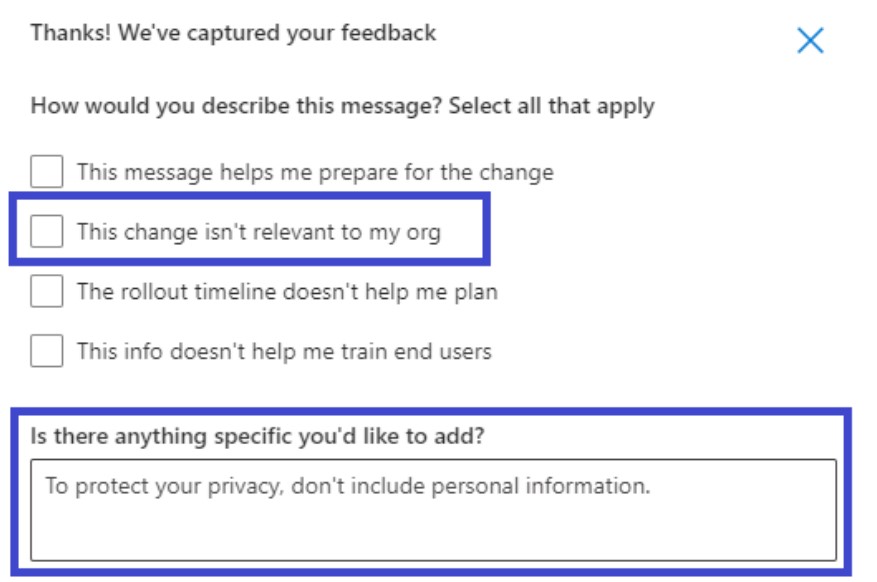
Megjegyzés:
Ha Microsoft 365 for Government – GCC High és Office 365 Kormányzati verzió – DoD verziót használ, nem tud visszajelzést küldeni egy bejegyzésről.
Üzenet megosztása
Olyan üzenetet lát, amellyel kapcsolatban másnak van teendője? Megoszthatja az üzenet tartalmát bármely felhasználóval e-mailben:
Válassza ki az üzenetet a megnyitásához, majd válassza a Megosztás lehetőséget.
Az üzenet megosztásához írjon be legfeljebb két e-mail-címet kettősponttal elválasztva. Az e-mail-címeket elküldheti egyéni és csoportos e-mail-címekre. Igény szerint e-mailben is megkaphatja az üzenet egy példányát (az üzenet az elsődleges e-mail-címre kerül), vagy hozzáadhat egy személyes üzenetet, hogy a címzettek több kontextust kapjanak.
Válassza a Megosztás lehetőséget az e-mail elküldéséhez.
Hivatkozás beszerzése
Meg kell kérdeznie egy másik rendszergazdát, hogy tud-e a változásról, és megteszi-e a szükséges lépéseket? Létrehozhat egy hivatkozást e-mailben vagy csevegésben való megosztáshoz. Annak a személynek, akivel megosztja a hivatkozást, hozzáféréssel kell rendelkeznie az Üzenetközponthoz. További információt az Üzenetközponthoz nem hozzáférő rendszergazdai szerepkörök című témakörben talál.
Válassza ki az üzenetközpont bejegyzését.
Válassza a Hivatkozás másolása lehetőséget.
Használja a Ctrl+V billentyűkombinációt, vagy kattintson a jobb gombbal, és válassza a Beillesztés parancsot a kívánt dokumentumra mutató hivatkozás beszúrásához.
Olvasott és olvasatlan állapot
Az Üzenetközpontban az olvasatlan üzenetek félkövéren formázva jelennek meg. Az üzenetek a megnyitásuk után olvasottá válnak. Az üzeneteket megjelölheti olvasatlanként.
Az üzenetközpont főoldalán válassza a További lehetőségek három pontot az üzenet mellett, majd válassza a Megjelölés olvasatlanként lehetőséget.
Megnyithat egy üzenetet is, és megjelölheti olvasatlanként a részletek panelen.
Archívum és visszaállítás
Ha olyan üzenetet lát, amely nem vonatkozik Önre, vagy ha már elvégezte a műveletet, archiválhatja az üzenetet. Az üzenetek archiválása eltávolítja azt a Beérkezett üzenetek mappából. Az Üzenetközpontban látható nézet a felhasználói fiókjára jellemző, így a nézetből való archiválás nincs hatással a többi rendszergazdára. Az üzenetek archiválásának két módja van.
- Az Üzenetközpont főoldalán jelöljön ki egy üzenetet, majd válassza Archívum elemet az üzenetek listája fölött.
- Nyissa meg az üzenetet, majd válassza Archívum elemet az üzenetpanel tetején.
Vissza kell kérnie egy archivált üzenetet? Nem probléma.
Válassza a Archívum lapot az Üzenetközpont tetején. Megjelenik az archivált üzenetek listája.
Jelölje ki az üzenetet, válassza a Visszaállítás lehetőséget, és az üzenet visszakerül a Beérkezett üzenetek mappába.
Kedvenc üzenetek
Ha kedvencként szeretne megjelölni egy üzenetet, vigye az egérmutatót az üzenet címe fölé, és megjelenik egy Kedvenc star közvetlenül a További lehetőségek három pont után választhat. Miután kedvencként jelölte meg az üzeneteket, rendezheti és szűrheti is őket.
star közvetlenül a További lehetőségek három pont után választhat. Miután kedvencként jelölte meg az üzeneteket, rendezheti és szűrheti is őket.
Üzenetek görgetése az üzenetpanelen
Amikor megnyit egy üzenetet egy olvasóablakban, az ablaktábla tetején található Fel és Le nyíllal a következőre vagy a lista előző üzenetére léphet.
nyíllal a következőre vagy a lista előző üzenetére léphet.
Az üzenetközpont feladatainak nyomon követése a Planner
A Microsoft 365-szolgáltatások változásairól számos hasznos információ érkezik a Microsoft 365 üzenetközpontba. Nehéz lehet nyomon követni, hogy mely változásokhoz kell feladatokat végrehajtani, mikor és ki által, és hogy az egyes feladatokat a befejezésig nyomon kell követni. Érdemes lehet egy jegyzetet is készíteni valamiről, és felcímkézni, hogy később ellenőrizhesse. Mindezt és még sok mást is elvégezhet, ha az üzeneteket a Microsoft 365 Felügyeleti központ szinkronizálja Microsoft Planner. További információ: Az üzenetközpont feladatainak nyomon követése Planner.
Az Üzenetközpont áttekintése: Üzenetközpont a Microsoft 365-ben. Vagy ha meg szeretné tudni, hogyan állíthatja be a nyelvi beállításokat az Üzenetközpont bejegyzéseinek gépi fordításának engedélyezéséhez, olvassa el Az Üzenetközpont bejegyzéseinek nyelvi fordítása című témakört. Ha egy másik módszert szeretne programozni a valós idejű szolgáltatásállapot-információk és az Üzenetközpont kommunikációjának lekéréséhez, tekintse meg a Szolgáltatáskommunikációs API használata a Microsoft Graphban című témakört.
Leiratkozás az Üzenetközpont e-mailjeiről
A kivonatoló e-mailek alapértelmezés szerint be vannak kapcsolva, és az elsődleges e-mail-címre lesznek elküldve. A heti kivonat fogadásának leállításához válassza a Beállítások lehetőséget, majd Email.
- Törölje a jelölést az Üzenetek heti összefoglalójának küldése jelölőnégyzetből.
- Email főbb frissítésekről szóló értesítés külön vezérlő. Ha nem szeretne e-mailes értesítéseket kapni a főbb frissítésekről, ellenőrizze, hogy nincs-e bejelölve az E-mailek küldése a fő frissítésekhez jelölőnégyzet.
- Ha meg szeretné szüntetni az adatvédelmi üzenetekkel kapcsolatos e-mail-értesítések fogadását, ellenőrizze, hogy nincs-e bejelölve az E-mailek küldése adatvédelmi üzenetekhez jelölőnégyzet. (Az adatvédelmi üzenetek nem szerepelnek a heti összefoglalóban.)
A módosítások megtartásához válassza a Mentés lehetőséget.
Kapcsolódó tartalom
A Standard vagy a Célzott kiadás beállításainak beállítása (cikk)
Üzleti előfizetések és számlázási dokumentáció (hivatkozásoldal)